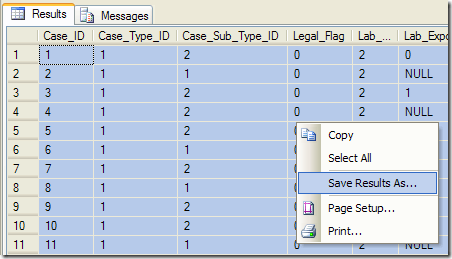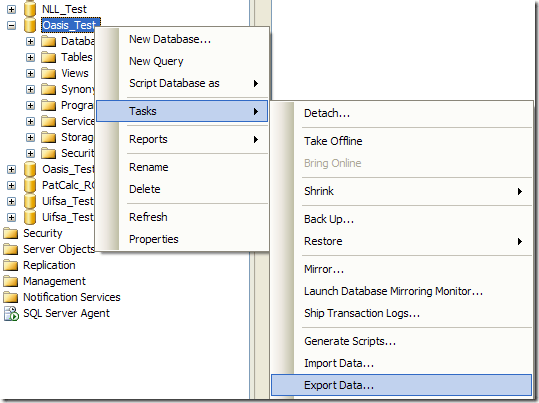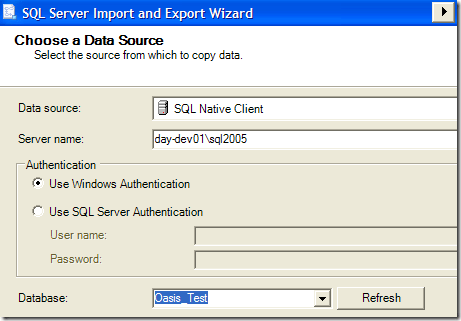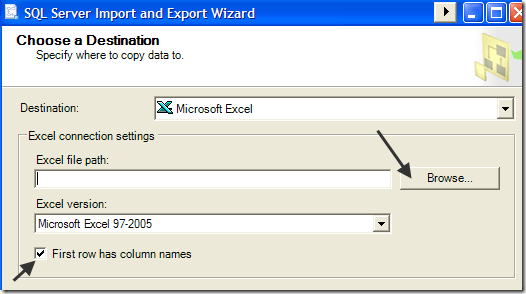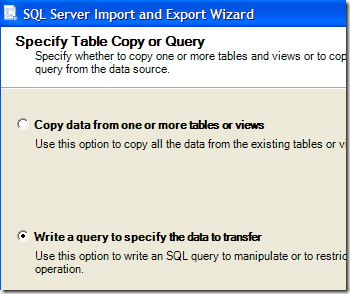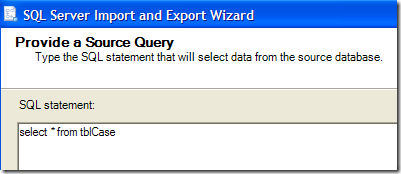SQL Management Studio'da bir kişi için hızlı bir sorgu yazıp daha sonra verileri Excel'e dışa aktarmak zorunda kaldınız? Verileri SQL Server'dan vermek oldukça uzun bir süreçtir ve birkaç adımı içerir, ancak bunu birkaç kez yaptığınızda çok da kötü değildir.
SQL sorgu sonuçlarını Excel formatına veya CSV biçimine kaydetmeyi öğrendiğim bir şey var Sonuçlara sağ tıklamaya çalışmaktan ve bunları kaydetmek yerine, SQL Import and Export Wizard'ı kullanmak en iyisidir.
her zaman sağ tıklayıp Sonuçları Farklı Kaydet'i seçin, ancak aldığınız CSV dosyası sütun başlıklarını içermez! 50 sütun varsa bu bir kraliyet acısıdır.
SQL Verilerini Excel'e Aktar
SQL verilerini doğru şekilde dışa aktarmak için veritabanına sağ tıklayın (tabloya değil) ve Görevler'i, Verileri Ver' i seçin.
Sonra,
Artık Hedef
Ardından, şunları yapabilirsiniz: ya bir tabloyu / görünümü Excel'e dışa aktarmayı veya kendi sorgunuzu yazmayı seçer. Benim durumumda, vermek istediğim veriler için belirli bir sorgu yazacağım.
Sorgunuzu yazıp Her şeyin doğru olduğundan emin olmak için ayrıştır.
Son olarak İleri'yi ve ardından Tamam'ı tıklayın. Son. SQL verileriniz bir Excel dosyasına gönderilecek ve tüm sütun başlıklarını da içerecektir! Tadını çıkarın!